VOB (видеообъект) не является популярным видеоформатом, таким как MP4, AVI, старый RMVB или даже YouTube FLV. Это контейнерный формат на носителе DVD-Video. Файл VOB может хранить видео, аудиодорожки, субтитры, меню DVD и навигационное содержимое. На самом деле, вас не волнуют некоторые форматы, такие как VOB, пока вы не получите неподдерживаемую проблему.
Формат VOB не может быть открыт многими медиаплеерами, устройствами iOS / Android и инструментами для редактирования видео. Проигрыватель Windows Media не будет воспроизводить файлы VOB в Windows 10 ПК. Между тем, вам не разрешено напрямую просматривать файл VOB на Mac с помощью QuickTime Player. потом как воспроизводить файлы VOB ?

Учитывая ваши потребности, мы хотели бы представить вам 5 отличных плееров VOB для ПК с Windows 10/8/7 и Mac. Вы можете изучить ключевые особенности каждого Проигрыватель файлов VOB а затем выберите нужный.
Как конвертировать VOB файл? | Конвертер Видео Movavi 15
Часть 1. Бесплатный VOB Player для ПК с Windows 10/8/7 и Mac
FVC бесплатный видеоплеер — это очень популярный онлайн-инструмент для воспроизведения видео и аудио, который может помочь вам воспроизводить любые файлы VOB как на ПК с Windows 10/8/7 / XP / Vista, так и на Mac. Этот бесплатный проигрыватель файлов VOB может обеспечить высокое качество воспроизведения файлов VOB. Помимо VOB, он также поддерживает другие видео и аудио форматы, включая MP4, AVI, MOV, MKV, FLV, WMV, 3GP, MXF, MPEG, RMVB, MP3, AAC, M4A, WMA, FLAC и другие.
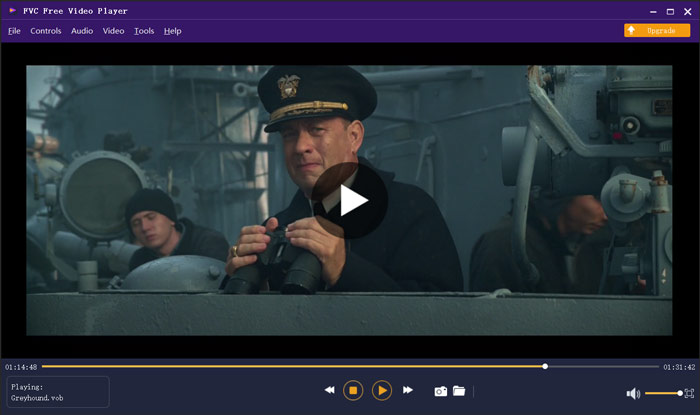
Этот проигрыватель VOB не требует каких-либо других кодеков или плагинов для воспроизведения ваших видео VOB. Просто перейдите на его официальный сайт и установите небольшой файл запуска в первый раз, вы можете с легкостью свободно воспроизводить все свои медиафайлы. Этот проигрыватель файлов VOB поддерживает передовую технологию кодирования звука DTS-HD и Dolby TrueHD. Вы можете получить отличный звук во время воспроизведения VOB.
Часть 2. Проигрыватель VOB с открытым исходным кодом для Windows 10 и Mac — VLC Media Player
Медиаплеер VLC — это полнофункциональный проигрыватель с открытым исходным кодом, который позволяет просматривать файлы VOB на ПК с Windows 10/8/7 или Mac. Фактически, он также может работать как приложение VOB-плеера для устройств Android и iOS. Медиаплеер VLC можно использовать совершенно бесплатно. Помимо VOB, VLC также может воспроизводить медиафайлы в форматах MP4, MOV, FLV, MKV, MOV, AAC, AC3, MP3 и др. Когда вы вставляете DVD-диск в свой компьютер, VLC может действовать как стандартный DVD-проигрыватель VOB для воспроизведения файла VOB для вас.

Как проигрыватель файлов VOB, VLC позволяет вам получить доступ ко всему меню DVD, главам и другому содержимому. Чтобы воспроизвести файл VOB с помощью VLC, вы должны установить и открыть его на своем компьютере, а затем импортировать видео VOB, чтобы начать воспроизведение. Помимо базовой функции воспроизведения, медиаплеер VLC также поддерживает преобразование, редактирование, запись и другие полезные функции.
How To Convert A VOB File To MP4 — VOB to MP4 Converter
Часть 3. Проигрыватель файлов VOB для Android / iOS / Windows / Mac — KMPlayer
KMPlayer — еще одно популярное программное обеспечение для воспроизведения видео, которое может помочь вам воспроизводить файлы VOB. Он имеет широкий спектр поддержки видеоформатов. KMPlayer может воспроизводить видео в форматах VOB, MPEG, MP4, WMV, MOV, AVI, OGG и других форматах. Он может работать как отличный проигрыватель VOB для ПК с Windows и Mac. Кроме того, KMPlayer предлагает приложения для просмотра VOB на телефоне Android, iPhone и iPad.
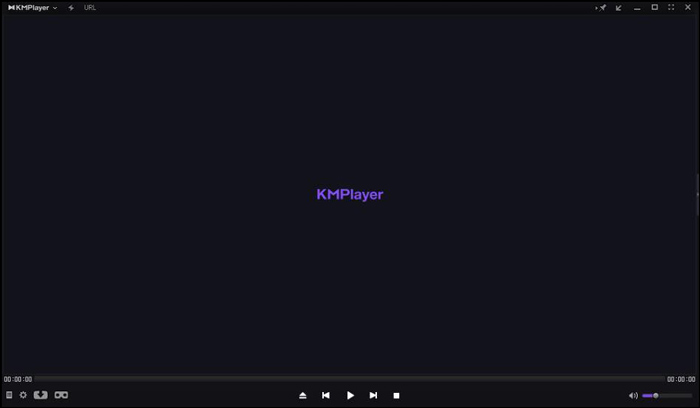
Этот видеоплеер VOB позволяет создавать и управлять собственным списком воспроизведения, настраивать различные параметры субтитров, настраиваемые звуковые эффекты с эквалайзером и многое другое. KMPlayer также поддерживает поиск, возможность, сетевое воспроизведение, таймер и другие функции. Он утверждает, что может предложить вам воспроизведение видео с высоким разрешением даже до 4K.
Часть 4. Проигрыватель файлов VOB для Windows 10 — финальный медиаплеер
Финальный медиаплеер это инструмент для воспроизведения видео для пользователей Windows. Он поддерживает более 80 типов аудио и видео файлов. Вам не нужно устанавливать другие непонятные кодеки для воспроизведения VOB. Это позволяет воспроизводить файлы VOB на ПК с Windows 10 с высоким качеством. Помимо VOB, он также поддерживает 3GP, ASF, AVI, DIVX, FLV, M4V, MKV, MOV, MP4, MPEG, MPG, MV, MXF, RMVB, SWF, WMV, XMV, XVID и другие.
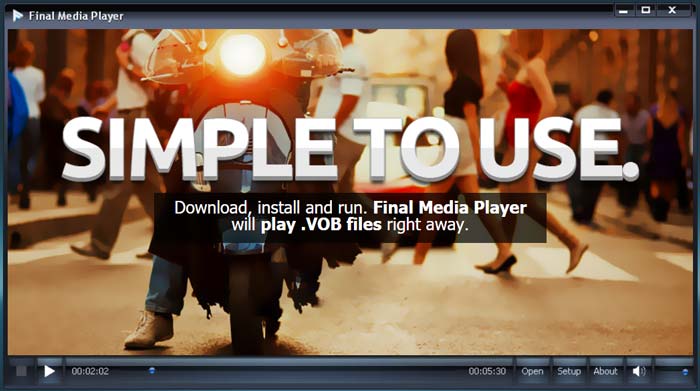
Часть 5. VOB Player для Mac и ПК с Windows 10/8/7 — 5KPlayer
5KПлеер — это мощный проигрыватель видео и музыки, который позволяет воспроизводить файлы VOB как на ПК с Windows 10, так и на Mac. Это смесь видеоплеера, музыкального проигрывателя, медиа-стримера с поддержкой AirPlay и DLNA и загрузчика видео. Как проигрыватель файлов VOB с аппаратным ускорением, он гарантирует, что вы можете просматривать файлы VOB с отличным визуальным и звуковым сопровождением.
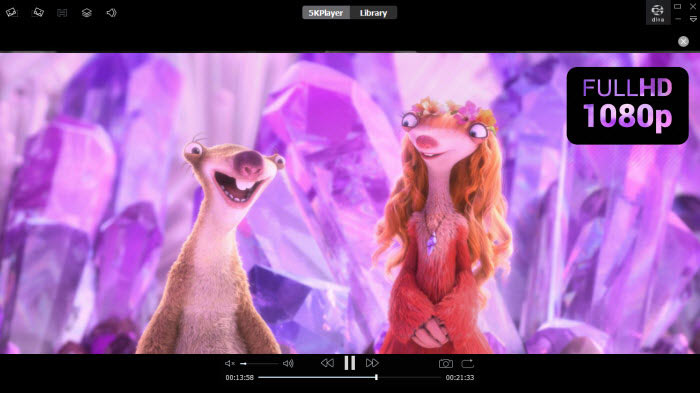
Этот проигрыватель VOB предоставляет вам бесплатный доступ к различным функциям. Но вы должны знать, что 5KPlayer не является полностью бесплатным инструментом для игры.
Часть 6. Часто задаваемые вопросы о проигрывателе файлов VOB
Как воспроизводить файлы VOB в проигрывателе Windows Media?
Как упоминалось выше, вы не можете напрямую открывать файлы VOB в Windows 10 с помощью проигрывателя Windows Media. Вам необходимо установить кодек VOB или конвертировать VOB в MP4 для воспроизведения.
Можно ли редактировать файлы VOB с помощью iMovie?
Нет. Формат VOB не поддерживается Mac, QuickTime Player и iMovie. Вам не разрешено открывать или редактировать файл VOB в iMovie.
Как бесплатно конвертировать VOB в MP4?
Вы можете положиться на популярные бесплатный конвертер VOB в MP4 сделать преобразование видео с легкостью. Он также может конвертировать VOB в MOV для воспроизведения видео на Mac.
Вывод
Расширение файла VOB

Файлы с расширением .VOB содержат мультимедийные потоки , такой файл является формой мультимедийного контейнера. Это означает, что помимо физических видео- или аудиофайлов он содержит также субтитры, меню DVD-диска и другие дополнительные элементы и сохраняет их в виде единого потока.
Что может содержать файл VOB?
- Цифровое видео с кодированием MPEG-1 часть 2 или H.262 — MPEG-2 часть 2,
- Цифровое аудио с кодированием MPEG-1 Audio Layer II или MPEG-2 Audio Layer II,
- Звук PCM, AC3 (Dolby Digital) или DTS,
- Субтитры или субтитры,
- Меню DVD с навигацией.
VOB-файлы используются для хранения фильмов на DVD-дисках и обычно находятся в основном каталоге — VIDEO_TS. Они основаны на формате MPEG PS — Program Stream, однако могут содержать так называемые частные потоки с нетипичными данными. На одном DVD-диске может быть несколько файлов VOB, составляющих единое целое, из-за ограничения объема (до 1 ГБ). Файлы могут быть зашифрованы для защиты от копирования. Расширенный формат VOB — EVO, поддерживает большинство типов кодирования видео, обеспечивая при этом лучшее качество.
Сопровождающие файлы
На диске DVD, наряду с файлами VOB, пользователь может также встретить файлы IFO и BUP. Файл IFO содержит информацию, используемую проигрывателем, например: расположение аудиопотока или субтитров на диске. Файлы BUP содержат резервную копию файла IFO на случай повреждения оригинала.
Программы, которые поддерживают VOB расширение файла
Ниже вы найдете указатель программ, которые можно использовать для открытия файлов VOB, разделенных на категории 3 в соответствии с поддерживаемой системной платформой. Файлы с расширением VOB, как и любые другие форматы файлов, можно найти в любой операционной системе. Указанные файлы могут быть переданы на другие устройства, будь то мобильные или стационарные, но не все системы могут быть способны правильно обрабатывать такие файлы.
Программы, обслуживающие файл VOB

Windows

MAC OS

Linux
Updated: 01/30/2022
Как открыть файл VOB?
Отсутствие возможности открывать файлы с расширением VOB может иметь различное происхождение. С другой стороны, наиболее часто встречающиеся проблемы, связанные с файлами DVD Video Object Format, не являются сложными. В большинстве случаев они могут быть решены быстро и эффективно без помощи специалиста. Мы подготовили список, который поможет вам решить ваши проблемы с файлами VOB.
Шаг 1. Скачайте и установите PowerDVD

Наиболее распространенной причиной таких проблем является отсутствие соответствующих приложений, поддерживающих файлы VOB, установленные в системе. Эта проблема может быть решена путем загрузки и установки # РЕКОМЕНДОВАННОЙ # или другой совместимой программы, такой как Media Player Classic, PowerProducer, PowerDirector. В верхней части страницы находится список всех программ, сгруппированных по поддерживаемым операционным системам. Если вы хотите загрузить установщик PowerDVD наиболее безопасным способом, мы рекомендуем вам посетить сайт CyberLink Corp. и загрузить его из официальных репозиториев.
Шаг 2. Убедитесь, что у вас установлена последняя версия PowerDVD

Если у вас уже установлен PowerDVD в ваших системах и файлы VOB по-прежнему не открываются должным образом, проверьте, установлена ли у вас последняя версия программного обеспечения. Разработчики программного обеспечения могут реализовать поддержку более современных форматов файлов в обновленных версиях своих продуктов. Если у вас установлена более старая версия PowerDVD, она может не поддерживать формат VOB. Все форматы файлов, которые прекрасно обрабатывались предыдущими версиями данной программы, также должны быть открыты с помощью PowerDVD.
Шаг 3. Назначьте PowerDVD для VOB файлов
После установки PowerDVD (самой последней версии) убедитесь, что он установлен в качестве приложения по умолчанию для открытия VOB файлов. Следующий шаг не должен создавать проблем. Процедура проста и в значительной степени не зависит от системы

Изменить приложение по умолчанию в Windows

- Щелкните правой кнопкой мыши на файле VOB и выберите « Открыть с помощью опцией».
- Нажмите Выбрать другое приложение и затем выберите опцию Еще приложения
- Наконец, выберите Найти другое приложение на этом. , укажите папку, в которой установлен PowerDVD, установите флажок Всегда использовать это приложение для открытия VOB файлы свой выбор, нажав кнопку ОК
Изменить приложение по умолчанию в Mac OS
- Щелкните правой кнопкой мыши на файле VOB и выберите Информация.
- Перейдите к разделу Открыть с помощью . Если он закрыт, щелкните заголовок, чтобы получить доступ к доступным параметрам.
- Выберите из списка соответствующую программу и подтвердите, нажав « Изменить для всех» .
- Если вы выполнили предыдущие шаги, должно появиться сообщение: Это изменение будет применено ко всем файлам с расширением VOB. Затем нажмите кнопку Вперед» , чтобы завершить процесс.
Шаг 4. Проверьте VOB на наличие ошибок
Если вы выполнили инструкции из предыдущих шагов, но проблема все еще не решена, вам следует проверить файл VOB, о котором идет речь. Вероятно, файл поврежден и, следовательно, недоступен.

1. Проверьте VOB файл на наличие вирусов или вредоносных программ.
Если VOB действительно заражен, возможно, вредоносное ПО блокирует его открытие. Сканируйте файл VOB и ваш компьютер на наличие вредоносных программ или вирусов. Если файл VOB действительно заражен, следуйте инструкциям ниже.
2. Убедитесь, что структура файла VOB не повреждена
Если вы получили проблемный файл VOB от третьего лица, попросите его предоставить вам еще одну копию. В процессе копирования файла могут возникнуть ошибки, делающие файл неполным или поврежденным. Это может быть источником проблем с файлом. Это может произойти, если процесс загрузки файла с расширением VOB был прерван и данные файла повреждены. Загрузите файл снова из того же источника.
3. Проверьте, есть ли у пользователя, вошедшего в систему, права администратора.
Существует вероятность того, что данный файл может быть доступен только пользователям с достаточными системными привилегиями. Выйдите из своей текущей учетной записи и войдите в учетную запись с достаточными правами доступа. Затем откройте файл DVD Video Object Format.
4. Убедитесь, что в системе достаточно ресурсов для запуска PowerDVD
Если в системе недостаточно ресурсов для открытия файлов VOB, попробуйте закрыть все запущенные в данный момент приложения и повторите попытку.
5. Проверьте, есть ли у вас последние обновления операционной системы и драйверов
Регулярно обновляемая система, драйверы и программы обеспечивают безопасность вашего компьютера. Это также может предотвратить проблемы с файлами DVD Video Object Format. Возможно, что одно из доступных обновлений системы или драйверов может решить проблемы с файлами VOB, влияющими на более старые версии данного программного обеспечения.
Источник: www.file-extension.info
Файл формата vob: чем открыть, описание, особенности

Вы наверняка сталкивались с расширением .vob, если хотели сохранить видео с DVD. Файлы с таким форматом обычно содержатся на диске в папке VIDEO_TS. Это довольно редкий формат, к тому же, иногда такие видеофайлы могут быть защищены от копирования. Поэтому при попытке открыть подобное видео пользователи могут столкнуться с системной ошибкой.
Вот почему не все понимают, чем открыть VOB и можно ли его запустить на стандартных плеерах Windows. В этой статье перечислены проигрыватели для воспроизведения этого формата.
Что такое VOB?
В большинстве случаев файл с расширением .VOB представляет собой файл с видео и аудио данными, а также связанный с ними контент в виде субтитров и меню. Название происходит от акронима «Video Object file» (в переводе – «файл видеообьекта»). Обычно данные файлы размещены в корне ДВД-диска, внутри папки VIDEO_TS. В некоторых случаях формат «ВОБ» шифруется.
Также в некоторых случаях файл с таким расширением может содержать 3Д-модели программы «E-on Vue 3D» или текстуры моделей популярной гоночной игры «The Live for Speed».

Вы можете найти VOB-файлы на ДВД-дисках
Это может быть полезным: Чем открыть HEIC формат.
Большинство современных программ-видеоплееров довольно легко управляются с открытием VOB-файлов. В частности, среди таких программ следуют отметить следующие.






Формат 1
Название (англ.):
Backup of DVD IFO file
Название (рус.):
Резервная копия IFO-файла DVD
Разработчик:
Резервные копии (Backup)
BUP или Backup of DVD IFO file является форматом резервной копии служебного файла IFO используемого на DVD-дисках и содержащего различные конфигурационные данные, например информацию о субтитрах и треках, а также о порядке запуска файлов VOB. Будучи его резервной копией, файл BUP содержат те же данные и имеет аналогичный размер. Файлы этого формата не содержат видео, они являются лишь дополнением к видеофайлам VOB. Основное назначение формата BUP – хранение резервных данных заключенных в файлы IFO. Бекап BUP может быть использован при повреждении или утери первичного файла VIDEO_TS.IFO.
Для открытия (редактирования) файла этого формата можно использовать следующие программы:
- Используются ОС Windows, не рекомендуется открывать вручную
- Nero
- CyberLink PowerDVD
- Corel WinDVD
Формат 2
Название (англ.):
McAfee Quarantined File
Название (рус.):
Карантинный файл McAfee
Разработчик:
Все остальные файлы
BUP иначе McAfee Quarantined File представляет собой формат файла карантина в известном антивирусном приложении McAfee Anti-Virus. Разработка формата принадлежит компании McAfee – создателю упомянутого антивируса. Назначение формата заключается в хранении вредоносных объектов в деактивированном состоянии.
Файлы BUP создаются в автоматическом режиме при обнаружении McAfee Anti-Virus зараженных или подозрительных файлов. В то же время файл BUP это не что иное, как резервная копия исходного подозрительного объекта. Удалить или восстановить BUP-файлы можно через интерфейс создавшей его антивирусной программы.
Для открытия (редактирования) файла этого формата можно использовать следующие программы:
- SQLite
- McAfee Antivirus Plus
- McAfee Internet Security
- McAfee Total Protection
Формат 3
Название (англ.):
Название (рус.):
Файл резервной копии
Разработчик:
Резервные копии (Backup)
BUP или Backup File относится к категории форматов резервных копий. Файлы данного формата могут создаваться разными приложениями, причем часто в автоматическом режиме. Наиболее распространенной причиной заставляющей программу генерировать BUP-файл является сбой или повреждение исходного файла.
В некоторых случаях создание копий этого формата осуществляется посредством простого добавления расширения BUP к продублированному исходнику. Использование BUP-файлов позволяет быстро восстановить работоспособность приложения. Содержимое таких файлов в точности копирует содержимое исходного файла.
Для открытия (редактирования) файла этого формата можно использовать следующие программы:
- Программой, создавшей файл
Рейтинг расширения: 0/5 Всего проголосовало: 0 чел.
Gretech GOM Player – поможет быстро открыть VOB файл
«Gretech GOM Player» — один из наиболее популярных медиаплееров в мире (особенно известен в Японии и Южной Корее). Gom Player имеет приятный, удобно настраиваемый интерфейс, при этом вы можете загрузить альтернативные скины для него с веб-сайта.
Также программа обладает уникальным встроенным загрузчиком кодеков, предоставляющим информацию о неподдерживаемом формате файла, и указывающим на ресурс, где вы можете скачать недостающий кодек.
«Gretech GOM Player» работает с множеством медиаформатов, таких как AVI, MP4, MP3, WMV, а также с нужным нам форматом VOB.

GOM Player довольно популярен в Азии
Чем открыть файл VOB
В Windows: PowerDVD, Microsoft Windows Media Player, Nero Multimedia Suite, KMPlayer, Xilisoft DVD Creator, DVD to DVD Clone, Movavi VideoSuite, Ultimate DVD Converter, DVD to iPod Converter, DVD to iPhone Converter, DVD to Zune Converter, DVD to PSP Converter, DVD to Apple TV Converter, Ultimate DVD + Video Converter Suite, Alldj Video Converter Platium, SuperDVD Player, Super Clone DVD, Alldj DVD Ripper Platinum, IM DVD Thumbnail, WinAVI DVD Copy, CyberLink PowerDirector 10, CyberLink PowerProducer 5.5, Media Player Classic, Roxio Creator 2012, VideoLAN VLC media player, GRETECH GOM Player, VobEdit В Mac OS: Wondershare DVD Copy for Mac, Wondershare DVD Creator for Mac, Wondershare Video Converter for Mac, Wondershare DVD Ripper for Mac, DVD Ripper for Mac, Apple DVD Player, VideoLAN VLC media player, Roxio Toast 11, Roxio Popcorn 4, MPlayerX, MPlayer for Mac В Linux: VideoLAN VLC media player, MPlayer for Linux Кроссплатформенное ПО: AviDemux
VideoLAN VLC Media Player — программа для просмотра файлов в любом расширении
«VLC Player» — другой популярный плеер, возможностями которого пользуются более 100 миллионов пользователей по всему миру. Программа имеет открытый исходный код, а наличие огромной клиентской базы связано с рядом уникальных функций плеера. VLC поддерживает более 70 аудио и видео файлов, включающих MP4, 3GP, WAV, FLV, AVI, и, конечно же, «ВОБ». Медиа-плеер может воспроизводить VOB-файл как напрямую с диска, так и отдельным файлом.

VLC — хорошая альтернатива для просмотра VOB-файлов
Программы для конвертирования файла vob на Windows 10
Vob файлы можно конвертировать в более удобный формат: MP4, FLV, AVI, MKV и т. д., для более удобного просмотра видео на ПК или для переноса на usb флешку. Для этого есть много программ, среди которых можно выделить:
- Any Video Converter Free;
- Format Factory;
- Total Video Converter;
- Movavi Конвертер Видео;
- Xlinksoft VOB Converter.
Все эти программы:
- -Бесплатные;
- -Лёгкие в установке;
- -Имеют понятный интерфейс;
- -С возможностями обрезки и монтирования видео;
- -Имеют встроенные плееры.
Microsoft Windows Media Player — универсальный плеер от Майкрософт
«Windows Media Player» от Майкрософт – это использующий по умолчанию в ОС Виндовс медиаплеер, позволяющий воспроизводить видео и аудио файлы. Программа ценится за множество полезных функций, являющихся сутью подобных программ. Имеется огромная библиотека плагинов, которые могут быть загружены для улучшения предоставляет полный доступ к VOB-файлам и поддержку различных форматов субтитров.
В Виндовс 10 данный плеер открывает «ВОБ»-файлы по умолчанию.

Классический Windows Media
Media Player Classic — домашний кинотеатр с возможностью просмотра VOB
Этот плеер с открытым исходным кодом очень популярен среди программ, и по своему функционалу довольно похож на «Windows Media Player». Программа позволяет настраивать свой интерфейс, предлагая пользователю продвинутые инструменты воспроизведения видео, расширяющие визуальный опыт.
«Медиа Плеер Класик» обладает особенностью «Домашний кинотеатр», позволяющий получить уникальный кинематографический опыт во время просмотра видеофайлов. Программа поддерживает множество видеоформатов, включая и необходимый нам VOB. При этом продукт имеет небольшой размер, использует малое количество системной памяти и хорошо работает на старых машинах.

Альтернативный Media Classic
Преимущества и недостатки VOB видеофайлов
Видеофайлы с расширениями VOB, как правило, очень качественные, картинка в таких файлах поражает своей четкостью и плавностью. Несомненное преимущество среди других форматов состоит и в хранении большого количества информации.
К примеру, если в фильме имеется несколько звуковых дорожек (озвучек) и несколько десятков субтитров, то вы сможете без проблем выбрать понравившуюся озвучку и включить нужные. Такой метод часто используют в изучении иностранных языков. Недостатки данной программы заключаются в том, что не все пользователи знакомы с этим расширением.
Формат не читает обычный Windows Media и это явный минус таких видеофайлов. Кроме того, такие файлы чаще всего зашифрованы, чтобы запретить пользователям преобразовывать и копировать их. Это сделано с целью защиты авторских прав. Такие видеофайлы нельзя добавлять на YouTube, Facebook, Rutube и другие социальные сети. Не выйдет их и отредактировать в видео-редакторах вроде IMovie и Movie Maker.
CyberLink Power DVD — одна из лучших программ для воспроизведения видео форматов
«Power DVD» — это гигант индустрии медиаплееров. Программа, любимая миллионами, высоко ценимая критиками и фанами. «Power DVD» предоставляет полный набор необходимых для работы плеера инструментов, позволяя находить, просматривать и делиться онлайн различными медиафайлами.
Power DVD позволяет как обновлять файлы, так и конвертировать их из одного формата в другой. Отлично работает с различными форматами файлов, включая VOB. Программа предоставляет инструменты для улучшения качества вашего видео.
Вдобавок, «Power DVD» также поддерживает формат 4K DVD, что означает, что вы получите запоминающийся опыт просмотра 4К в вашей системе (потребуется хороший компьютер).

Power DVD — один из лучших в мире видеоплееров
Как открыть VOB онлайн
После того, как мы разобрались, чем открыть VOB на ПК, разберём также возможные сетевые сервисы. Сразу замечу, что специализированных ресурсов, позволяющих просмотреть VOB online, не существует. И это не удивительно, так как проще скачать небольшой видеоплеер на ПК, установить его и просмотреть на нём такое видео, нежели загружать огромные видео файлы на какой-либо ресурс.
Если же у вас есть небольшой видеофайл в формате «ВОБ», необходимо быстро просмотреть его содержимое, и при этом плееров на вашем ПК нет (что бывает довольно редко), тогда можно воспользоваться скромным набором видеоредакторов онлайн, поддерживающим просмотр файлов .VOB. К примеру, это:
- moviemakeronline.com – гибкий видеоредактор онлайн, позволяющий удобно работать с видео, музыкой, изображениями, редактируя и комбинируя их в необходимом нам ключе. Поддерживает он и работу с VOB-файлом, которые необходимо загрузить на ресурс, а затем дважды кликнуть на их отображении в окне редактирования (будет запущен процесс их просмотра);
- videotoolbox.com – популярный англоязычный редактор, умеющий производить базовые операции по работе с видео. Для работы с ним потребуется регистрация.











Что ещё может вызывать проблемы с файлом
Если файл не открывается, для начала необходимо настроить его ассоциации с соответствующим ПО. Для этого щёлкните правой кнопкой мыши на файле BUP, выберите «Открыть с помощью», а затем из списка доступных приложений укажите одно из описанных выше. Перед этим поставьте галочку «Всегда использовать для…» – это необходимо для того, чтобы больше не повторять эту процедуру.
Если файл не открывается и после этого, скорее всего, он был повреждён. Для проверки файла на целостность попробуйте скачать и установить другую программу из нашего списка. Если это не помогло, необходимо полностью проверить компьютер на наличие вирусов и троянов – при обнаружении проблем может потребоваться полная переустановка Windows.
Источник: mycomp.su